


在许多Windows 10笔记本电脑中,通常配备了两种显卡:集显和独立显卡。集显主要用于轻度图形处理和省电,而独立显卡则提供更高的图形性能。对于那些需要进行图形密集型工作或运行大型游戏的用户来说,切换到独立显卡是十分重要的。在本文中,我们将介绍如何在Windows 10笔记本电脑中切换到独立显卡,以获得更出色的图形性能和表现。无论您是为了游戏、图形设计还是其他图形相关的任务,本文都将为您提供详细的步骤和指导。
具体方法如下:
1、在桌面空白处轻触鼠标【右键】,在弹出的菜单中,选择【配置交换式图形】。
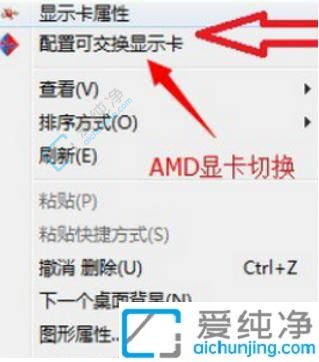
2、在桌面空白处轻触鼠标【右键】,在弹出的选项中,点击【NVIDIA控制面板】。
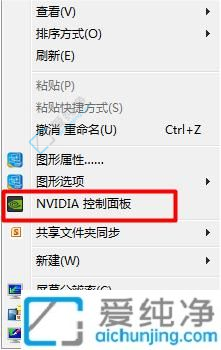
3、在【NVIDIA控制面板】中,选择【3D设置】,在右侧的【全局设置】里,将首选图形处理器下的选项修改为【高性能NVIDIA处理器】。如果需要集成图形,选择“集成图形”,完成后请不要忘记点击底部的【保存】按钮。
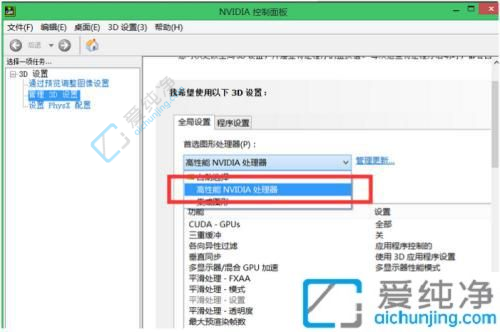
通过本文介绍的方法,希望您能够更加灵活地管理Win10笔记本上的独立显卡,以平衡性能和电池寿命的需求。切换独立显卡可能是提高图形性能的有效方式,但在使用过程中请注意保持系统更新,并在切换时确保有稳定的电源供应。
| 留言与评论(共有 条评论) |